Muitos de nós já enfrentamos a situação de querer personalizar nossos dispositivos para refletir nossa individualidade. Entre as personalizações mais úteis e agradáveis está o recurso de mudar nome do AirDrop. Imagine estar em um ambiente cheio de dispositivos como mesmo nome, você se sente confuso?
Neste guia completo, mostramos detalhadamente sobre como mudar o nome do AirDrop em diferentes plataformas e dispositivos, tornando o compartilhamento de arquivos uma experiência mais pessoal e identificável. Então, siga os passos deste artigo para personalizar seu nome de AirDrop!
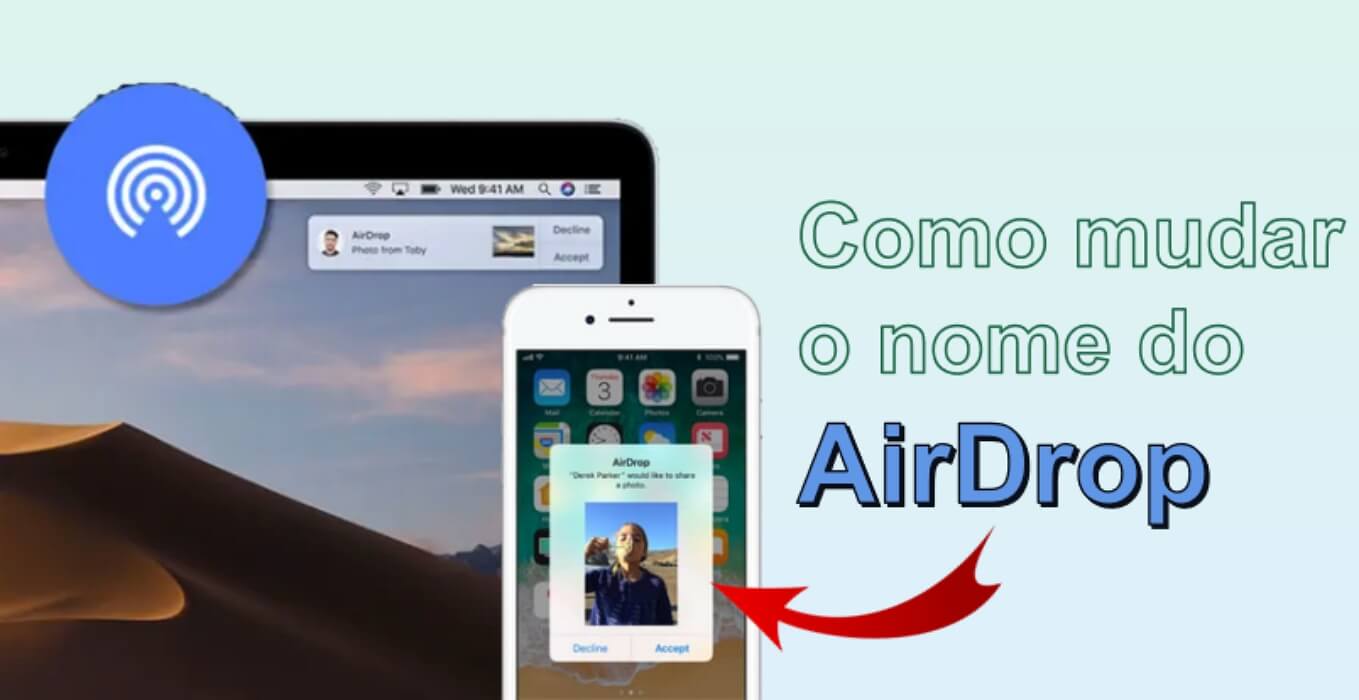
Como mudar o nome do AirDrop rapidamente?
Como mudar nome do AirDrop? Aqui pode mudar o nome do AirDrop no iPhone ou iPad, Mac ou iTunes. Pode escolher uma maneira mais adequada de acrodo com suas necesssidades.
01 Mudar o nome do AirDrop no iPhone e iPad
Como mudar o nome do AirDrop no iPhone ou iPad? De facto, esse é uma tarefa simples. Você pode escolher mudar o nome do iPhone ou iPad, Após a mudança do nome do iPhone, o nome do AirDrop será alterado para o novo automaticamente. Então, siga os passos debaixo:
Passo 1: Acesse em Ajustes. Role para baixo e toque em "Geral".
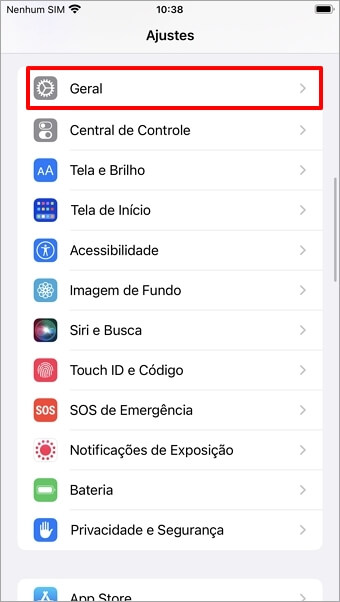
Passo 2: Escolha "Sobre" e clique em "Nome" entrando na na página de edição do nome.
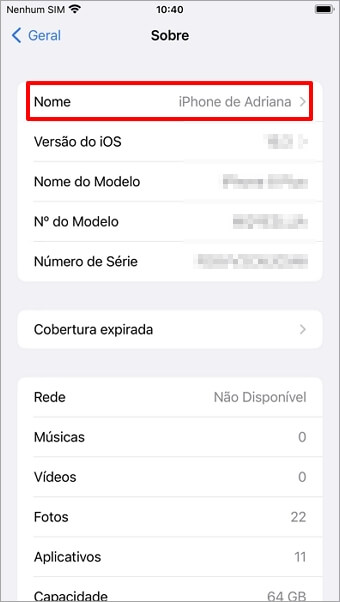
Passo 3: Insira seu novo nome e clique em "Concluído" no teclado para alterar nome do AirDrop.
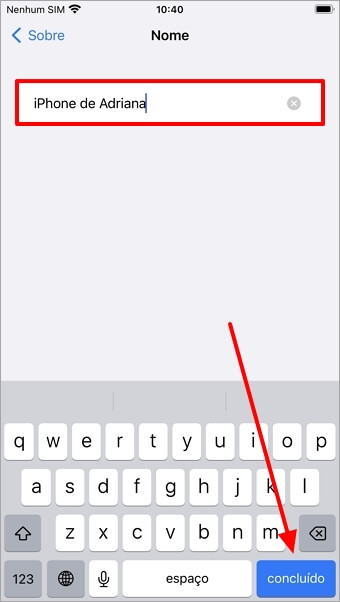
Passo 4: Tente abrir seu AirDrop e usar. Verifique se o nome do disposotivo será mudado para novo.
02 Mudar o nome do AirDrop no Mac
Como mudar o nome no AirDrop no Mac? Não se preocupe, siga os passos simples aqui, pode realizar isso facilmente:
Passo 1: Abra Finder no Mac, e clique em Preferências do Sistema.
Passo 2: Clique em "Compartilhamento", o ícone de pasta azul.
Passo 3: No campo "Nome do Computador", toque em Editar e digite o novo nome para seu Mac. Após a mudança, O novo nome substituirá o que aparece no seu AirDrop do Mac.
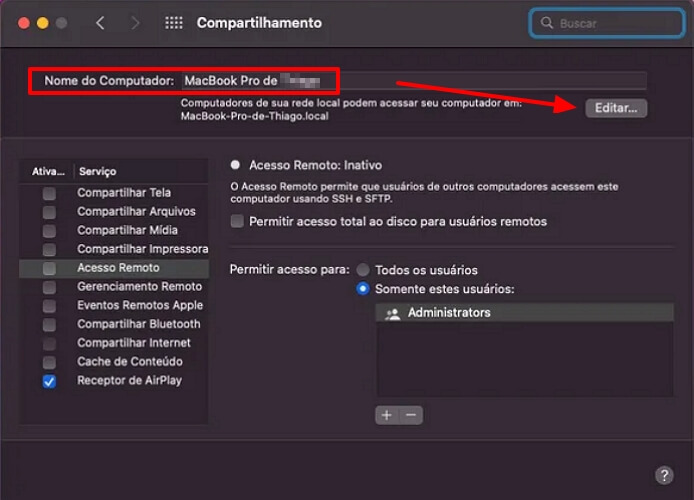
Passo 4: Feche Finder, e o nome será salvado automaticamente.
03 Mudar o nome do AirDrop com o iTunes
Se estiver usando sempre o iTunes, também ppode mudar mudar nome no AirDrop com iTunes. Embora o iTunes não seja mais a aplicação principal para gerenciar dispositivos iOS, ainda é possível trocar o nome do AirDrop por meio dele:
Passo 1: Abre o iTunes no seu computador (Precisa primeiro atualizar seu iTunes para a versão mais recente). Conecte seu dispositivo iOS ao PC.
Passo 2: Selecione o ícone do dispositivo no canto superior esquerdo da janela do iTunes.
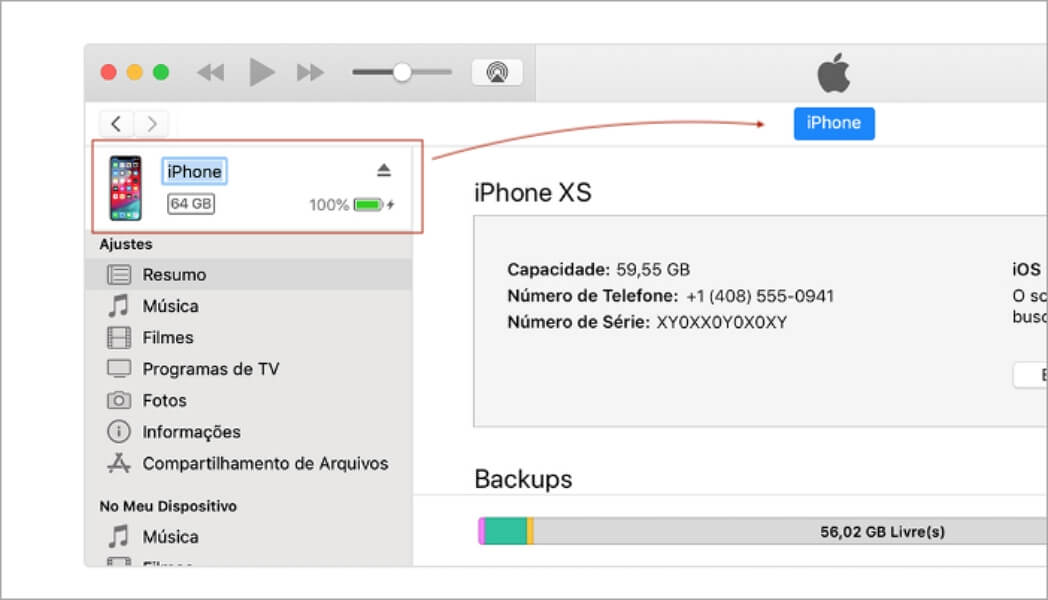
Passo 3: Na guia "Resumo", localize a seção "Opções" e clique em "Configurar nome".
Passo 4: Insira o novo nome do dispositivo e clique em "Aplicar".
Assim, o nome do iAirDrop será mudado com sucesso!
FAQs sobre AirDrop do iOS
1 Por que é necessário mudar o nome do AirDrop?
Alterar o nome do AirDrop oferece benefícios práticos e pessoais. Personalizar o nome torna seus dispositivos mais identificáveis em ambientes com vários aparelhos, Ao transferir fotos ou dados, você pode localizar rapidamente seu dispositivo evitar a situação embaraçosa de enviar dados errados.
2 Como utilizar o AirDrop?
O AirDrop é uma funcionalidade incrivelmente útil para compartilhar arquivos entre dispositivos Apple. Siga esses passos simples para estudar rapidamente usar o AirDrop:
Passo 1: Abra o aplicativo "Finder" (Mac) ou "Fotos" (iOS).
Passo 2: Selecione o arquivo que deseja compartilhar.
Passo 3: Clique com o botão direito do mouse e escolha "Compartilhar" (Mac) ou toque no ícone de compartilhamento (iOS).
Passo 4: Selecione o dispositivo que deseja enviar na lista do AirDrop. Rapidamente, seu amigo ou familiar receberá sua foto ou arquivo.
Conclusão
Personalizar o nome do AirDrop é uma maneira simples e eficaz de tornar seus dispositivos Apple mais identificáveis e pessoais. Com apenas alguns passos, você pode dar um toque pessoal à sua experiência de compartilhamento de arquivos.
Agora que você conhece como mudar o nome do AirDrop em seus dispositivos, venha para criar uma experiência única e personalizada para seu dispositivo!




